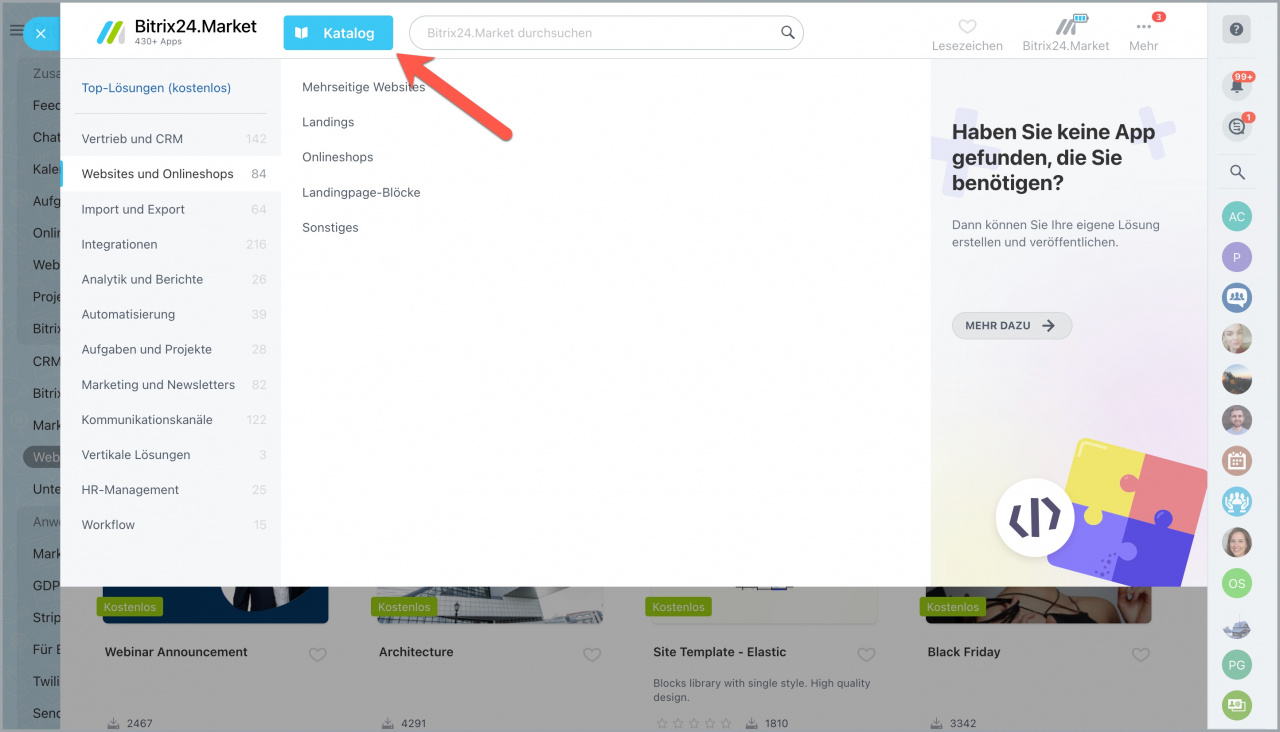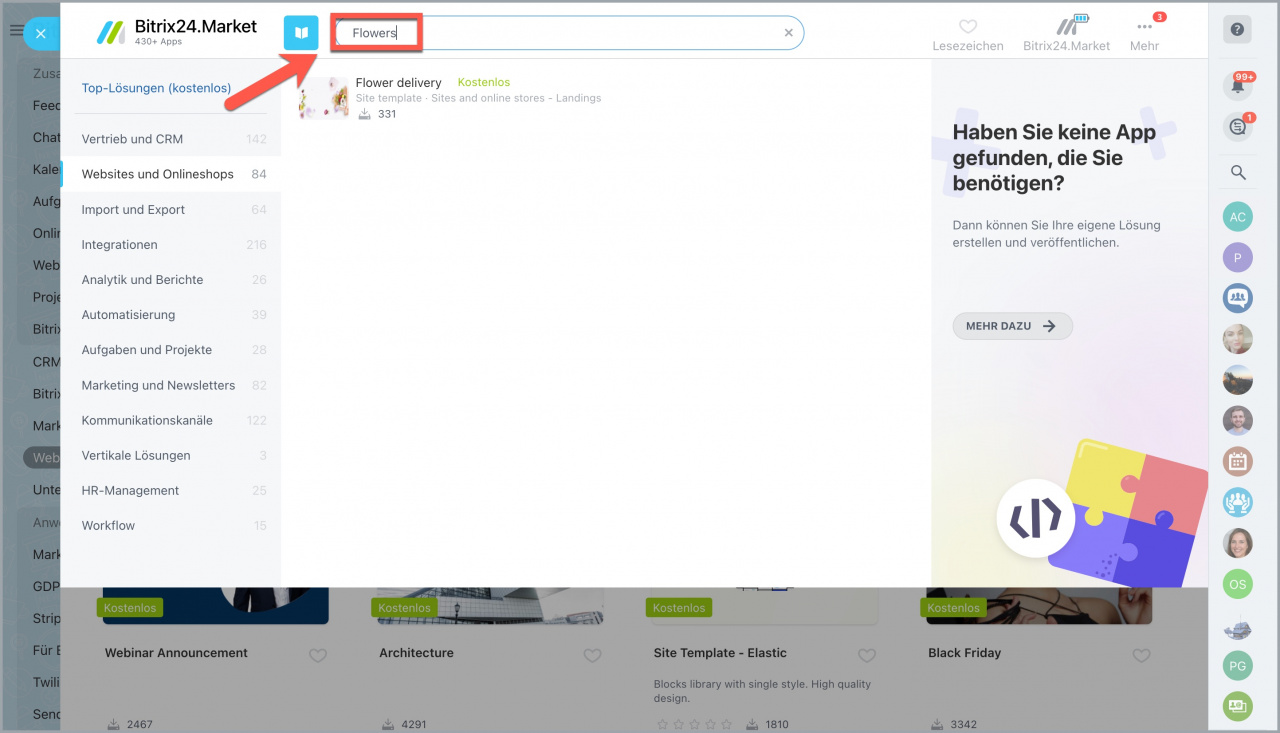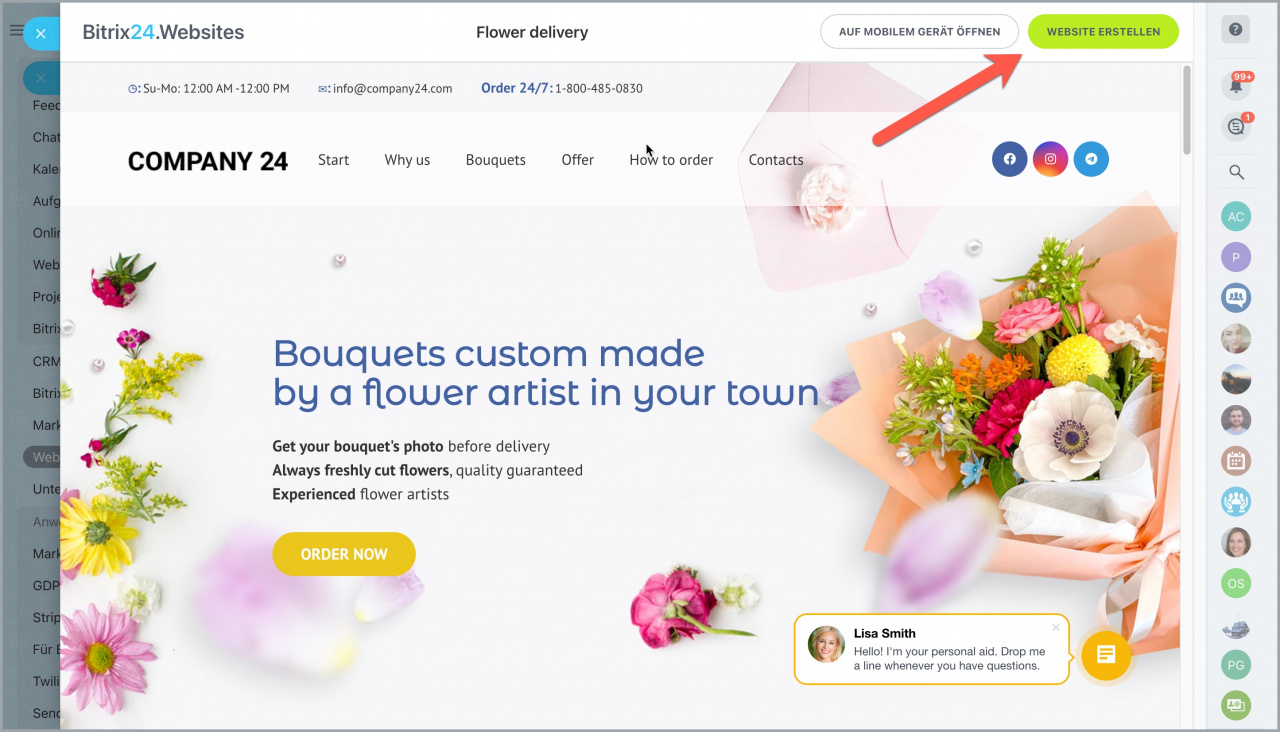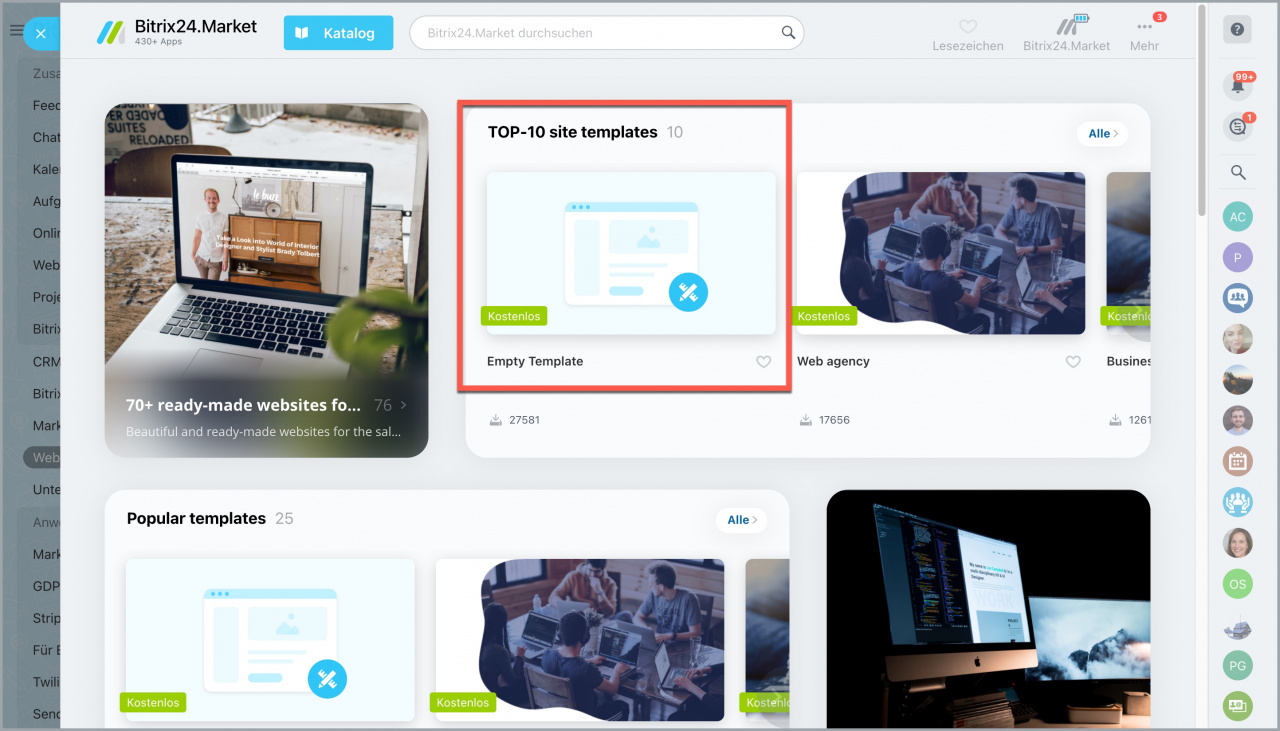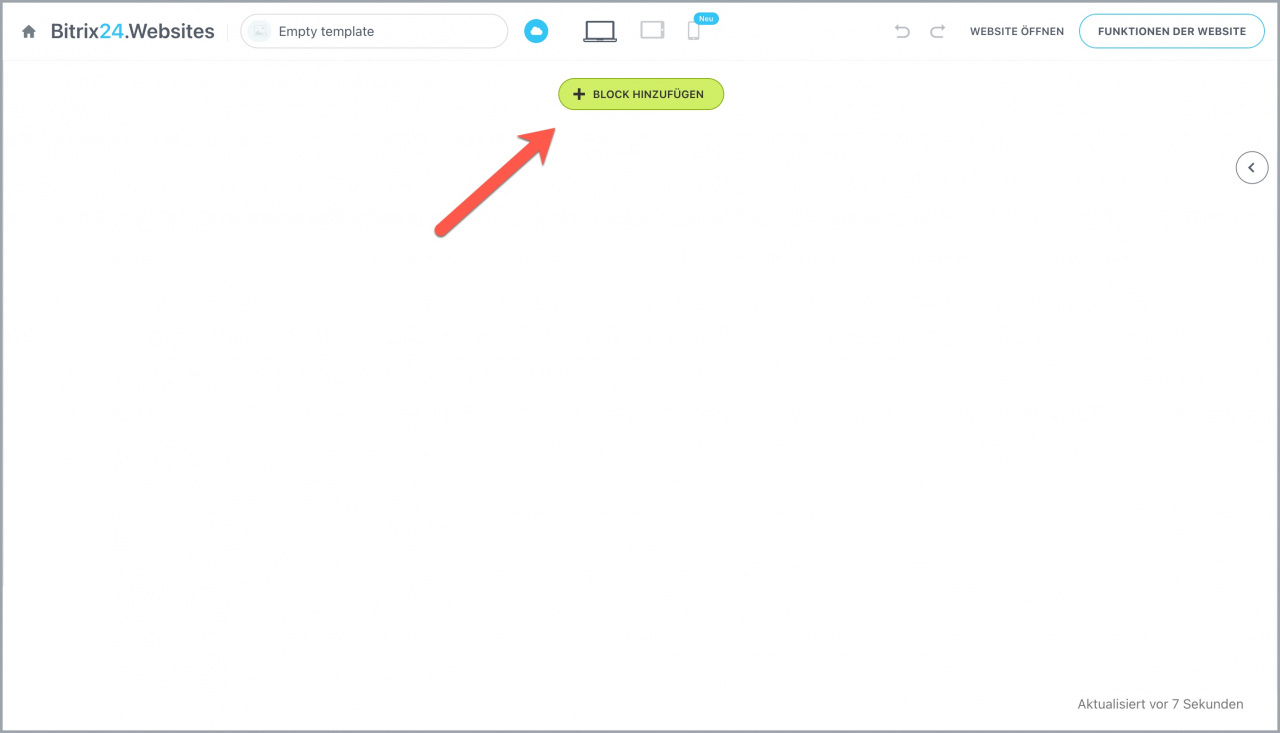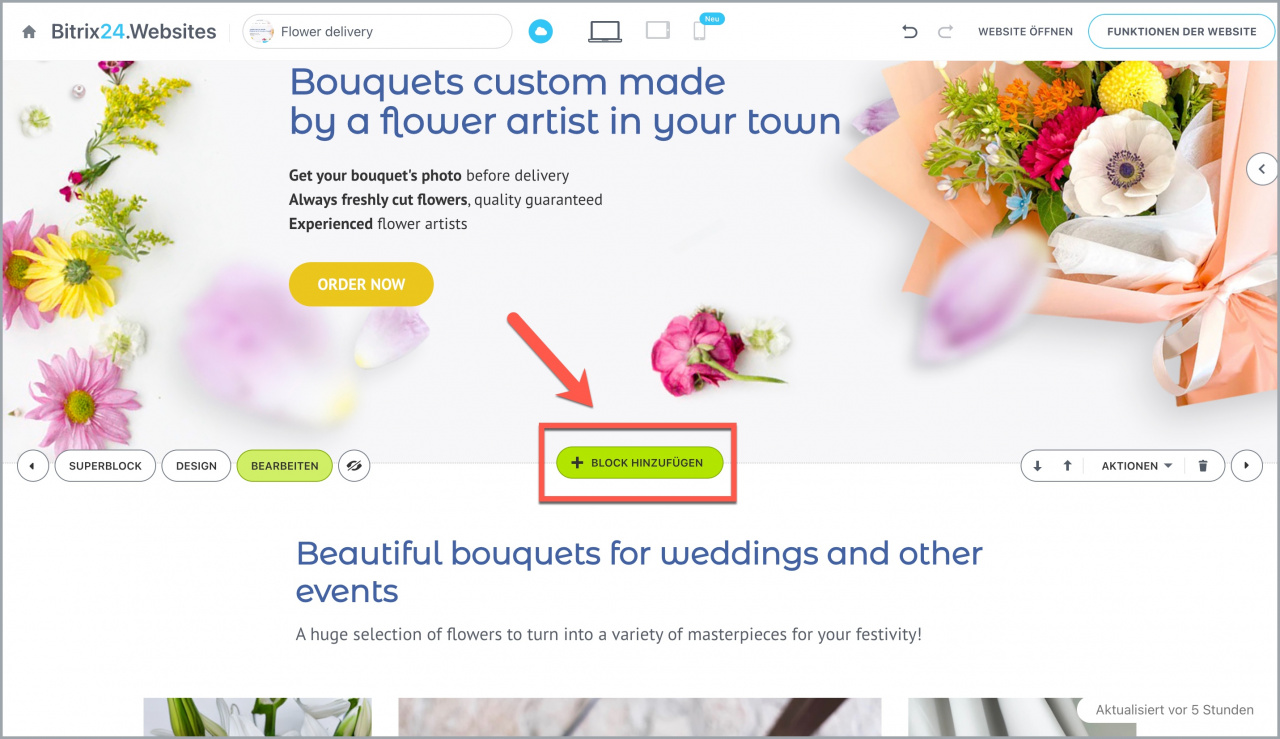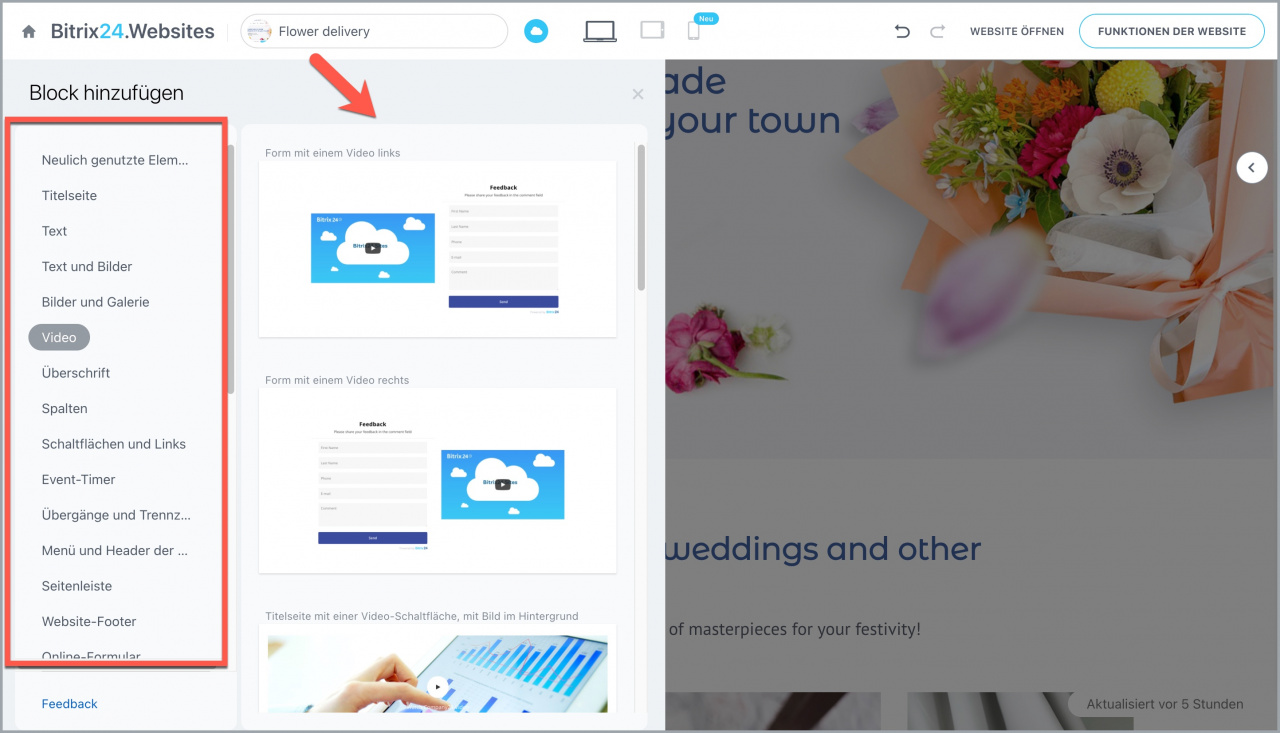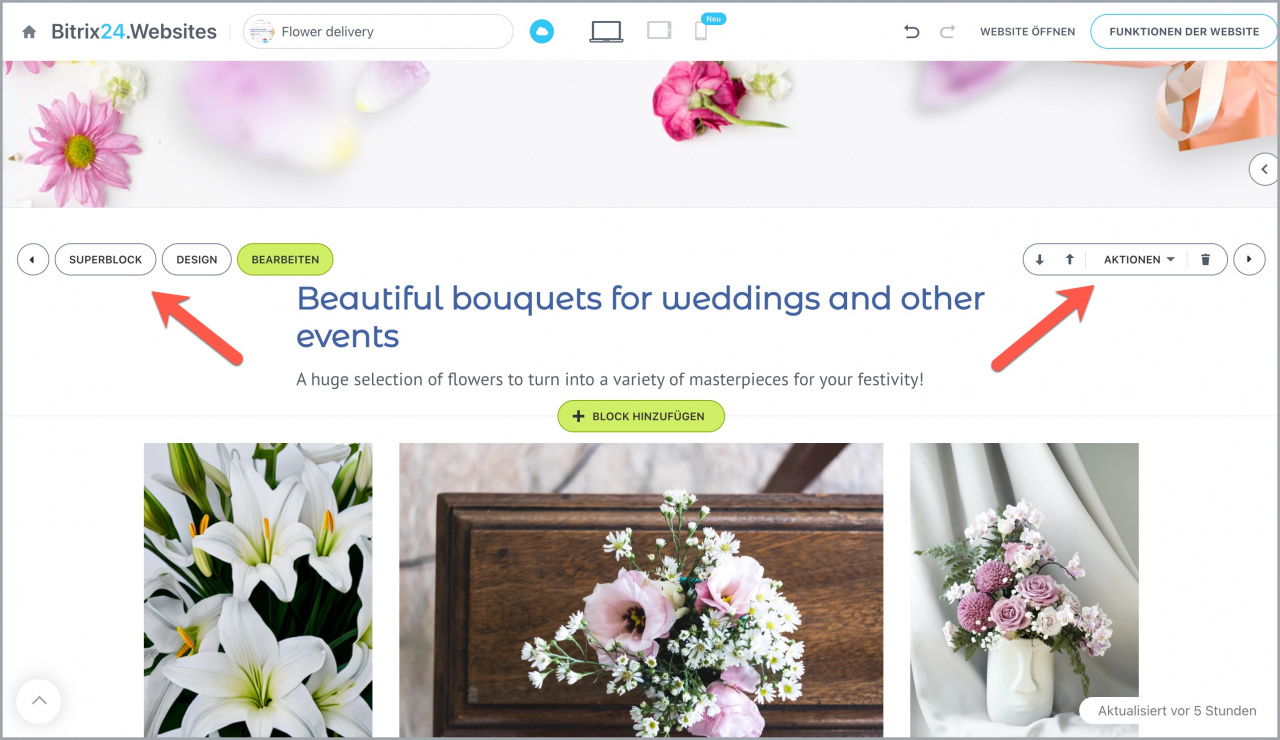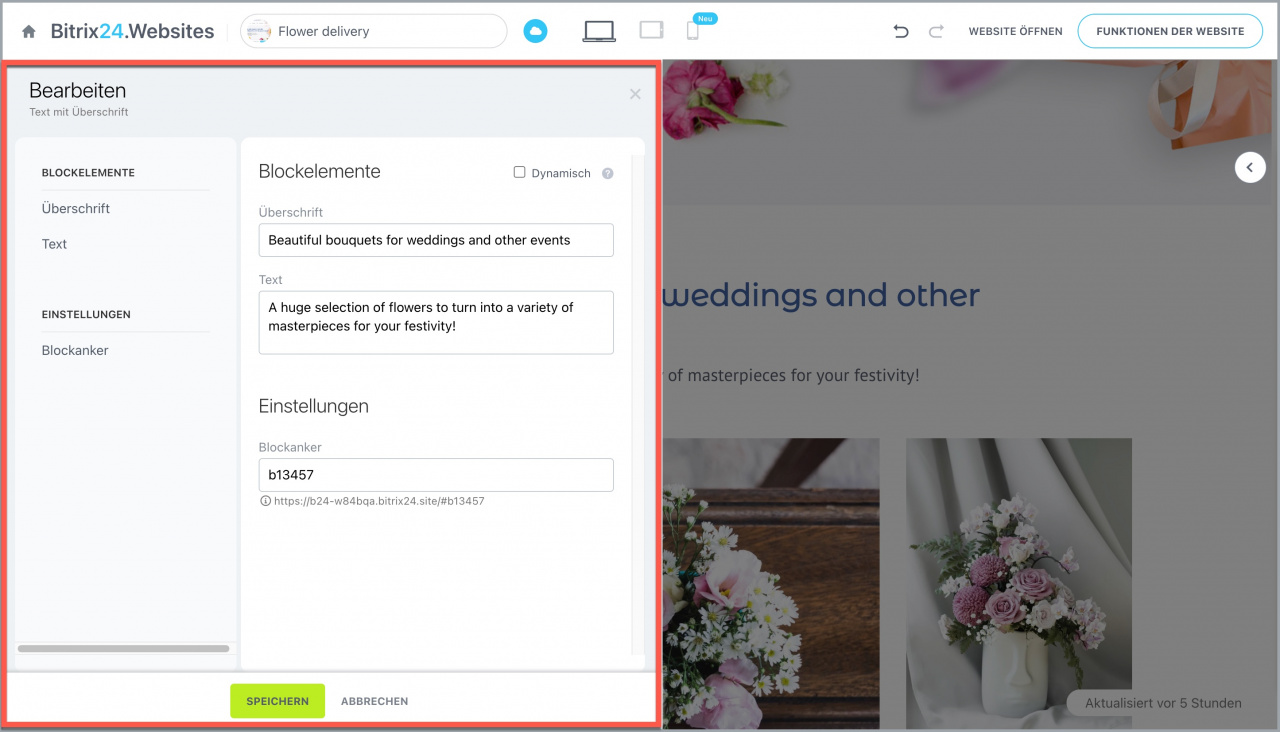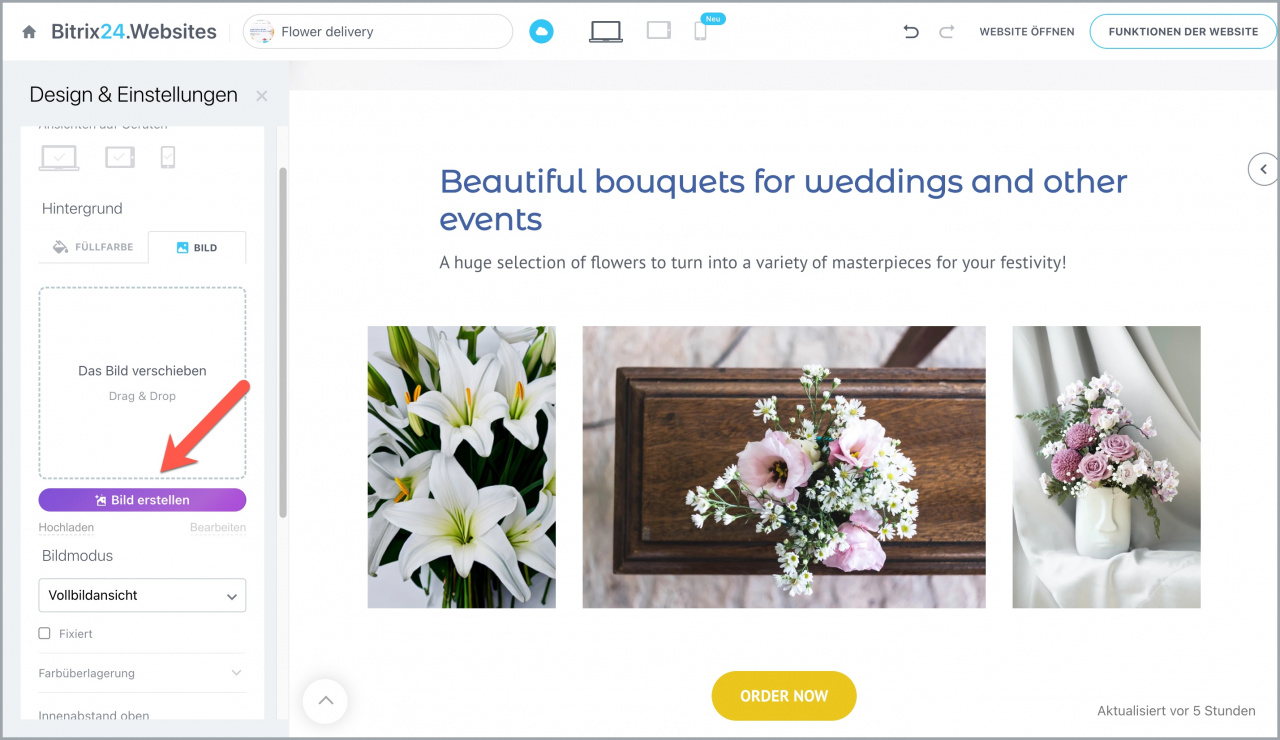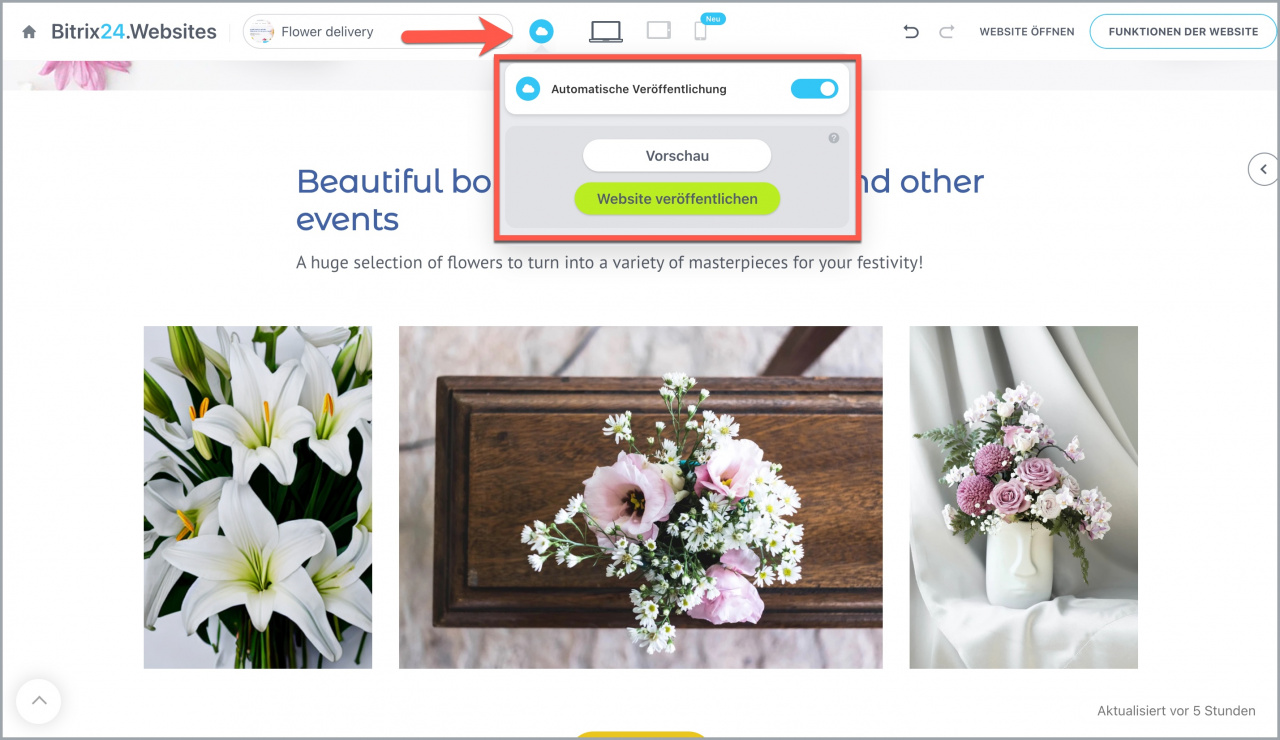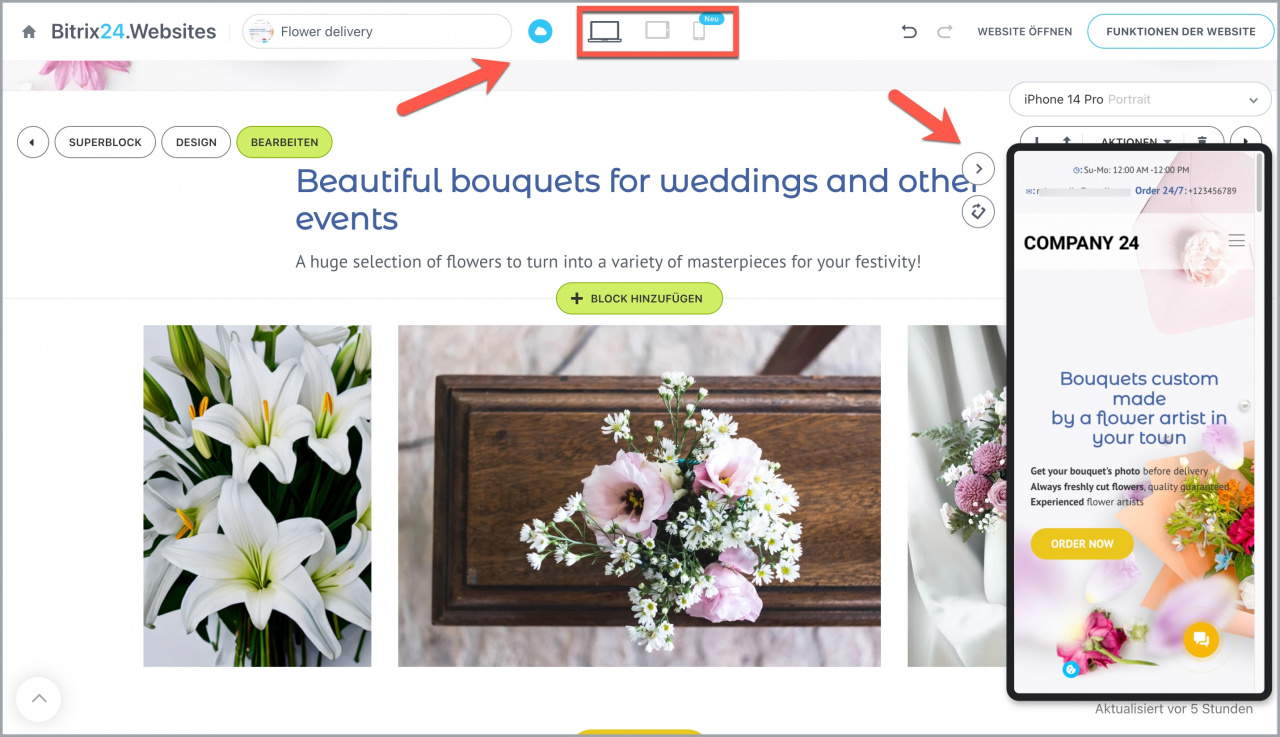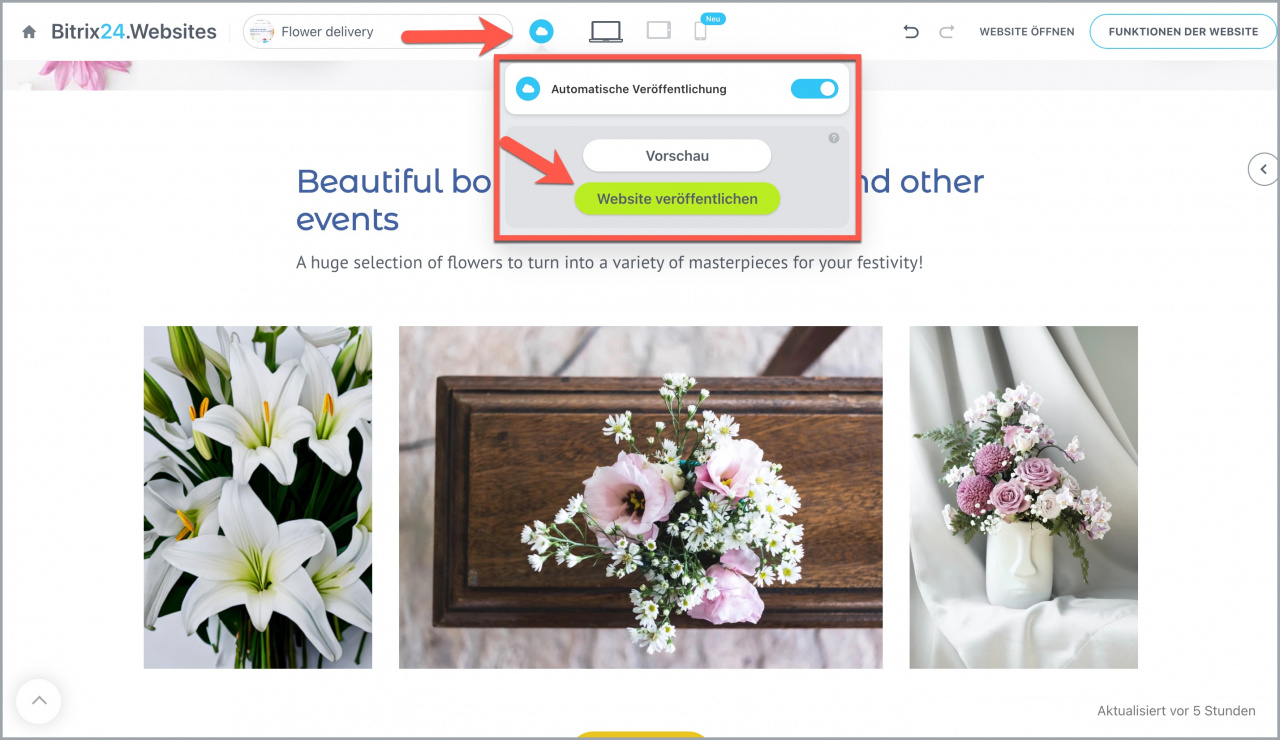Eine eigene Website zu erstellen, bedeutet in der Regel viel Zeit und Arbeit. Bitrix24 bietet aber allen Nutzern die Möglichkeit, professionelle Websites zu gestalten – ganz ohne Programmierkenntnisse und viel Fachwissen. Führen Sie dafür ganz einfache Schritte aus.
Website erstellen
Öffnen Sie im linken Hauptmenü den Bereich Websites und Onlineshops > Websites. Klicken Sie auf Erstellen.
Vorlage auswählen
Wählen Sie eine Standardvorlage aus dem Katalog aus oder benutzen Sie eine leere Vorlage.
Klicken Sie auf die Schaltfläche Katalog. Hier finden Sie eine durch Kategorien strukturierte Liste von Vorlagen.
Klicken Sie danach auf Website erstellen.
Blöcke hinzufügen oder bearbeiten
Klicken den Button Block hinzufügen am gewünschten Ort an.
Bitrix24-Websites haben eine reiche Auswahl an Blöcken ganz verschiedener Kategorien. Hier finden Sie bestimmt passende Blöcke für Ihre Website. Fügen Sie Kontaktdaten Ihrer Firma, Fotogalerien, Videos und vieles mehr hinzu.
Blöcke bearbeiten
Wenn die Struktur der Vorlage fertig ist, füllen Sie die Website mit dem Inhalt aus und bearbeiten Sie das Design. Jeder Block hat 2 Menüleisten.
Bearbeiten - Haupteinstellungen für den Block mit seinem Inhalt.
Superblock - der Modus erlaubt Ihnen, Elemente innerhalb der Blöcke Ihrer Website zu verwalten.
Design - Einstellungen zum Bearbeiten der Blockansicht. Hier können Sie Bilder mit KI erzeugen.
| Block ausblenden | Der Block wird ausgeblendet und nach der Veröffentlichung der Website nicht sichtbar. Sie können ihn jederzeit mit allen Einstellungen zurückkehren, indem Sie die Option Block anzeigen anklicken. |
| Ausschneiden | Der Block wird am ausgewählten Ort ausgeschnitten. Wenn nötig, können Sie in an einem anderen Ort einfügen. |
| Kopieren | Der Block kann in Zwischenlage kopiert werden. |
| Einfügen | Mit dem Button können Sie ausgeschnittene oder kopierte Blöcke einfügen. |
| Feedback | Hier können Sie Ihr Feedback zu Bitrix24-Websites hinterlassen. |
| Als benutzerdefinierten Block speichern | Diese Option erlaubt, den Block mit allen Einstellungen als Vorlage zu speichern und zum Erstellen eines neuen Blocks auf seiner Basis zu benutzen. |
Website veröffentlichen
Standardmäßig ist der Modus der automatischen Veröffentlichung aktiviert. Nach der 1. Änderung wird die Website automatisch veröffentlicht. Außerdem werden alle Aktualisierungen sofort auf der Website angezeigt. Sie verlieren keine Änderungen, wenn Sie den Tab versehentlich geschlossen haben, oder vergessen haben, die Änderungen zu speichern.
Wenn die automatische Veröffentlichung deaktiviert ist und Sie die Änderungen sehen möchten, klicken Sie auf Vorschau.
Prüfen Sie, wie Ihre Website auf verschiedenen Geräten aussehen wird — auf Smartphones, Laptops und in der Webversion.
Nachdem Sie alle Änderungen vorgenommen haben, klicken Sie auf Veröffentlichen. Wenn die automatische Veröffentlichung aktiviert ist, ist es nicht nötig, die Website zu veröffentlichen.